Dr. Flex: Einfach Terminbuchungen messen und optimieren – Integration in Google Analytics und Nutzung für gezielte Google Ads Kampagnen!
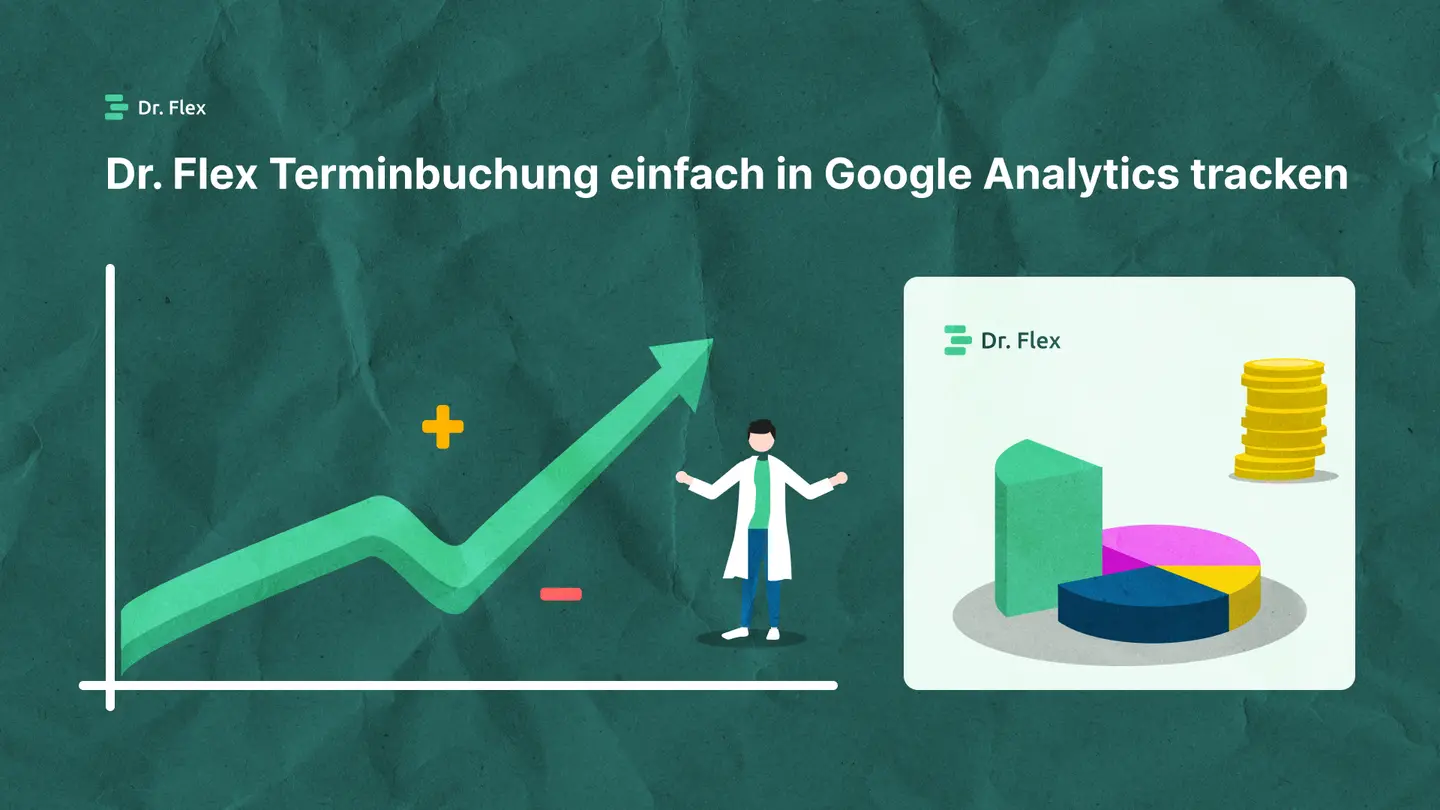
Dr. Flex Terminbuchung einfach in Google Analytics messen und in Google Ads nutzen
Durch Integration der Dr. Flex Terminbuchungs-Events in Google Analytics 4 (GA4) und der anschließenden Übertragung an Google Ads kannst du deine Anzeigenkampagnen gezielt auf Terminbuchungen optimieren. Hier erfährst du, wie du die Events Schritt für Schritt einrichtest und in Google Ads importierst, um deine Marketingstrategie optimal auszurichten.
Schritt 1: Data Layer Variable erstellen
Als erstes erstellst du eine Data Layer Variable im Google Tag Manager (GTM), die die Daten aus dem Data Layer zieht, sodass sie in GA4 verwendet werden können.
- Öffne den Google Tag Manager.
- Navigiere zu "Variablen" und erstelle eine neue benutzerdefinierte Variable.
- Wähle als Variablen-Typ "Data Layer Variable".
- Gib den Namen der Data Layer Variable ein: category.
- Achte darauf, dass die Data Layer Version auf Version 2 gesetzt ist.
Hinweis: Im Screenshot siehst du die Konfiguration der Variable im GTM.
Schritt 2: Trigger erstellen
Um die Variable auszulösen, wenn eine Terminbuchung stattfindet, erstellst du einen Trigger für das Event "Terminbuchung".
- Gehe im GTM zu "Trigger" und erstelle einen neuen Trigger.
- Wähle als Trigger-Typ "Custom Event".
- Gib als Eventnamen "Terminbuchung" ein.
- Dieser Trigger wird für alle Custom Events ausgelöst.
Hinweis: Der Screenshot zeigt die Konfiguration des Triggers für das Event "Terminbuchung".
Schritt 3: GA4 Event Tag erstellen
Jetzt erstellst du einen GA4 Event Tag, der das Terminbuchungs-Event an GA4 sendet.
- Gehe im GTM zu "Tags" und erstelle einen neuen Tag.
- Wähle "Google Analytics: GA4 Event" als Tag-Typ.
- Füge die entsprechende GA4-Mess-ID hinzu, um sicherzustellen, dass das Event an die richtige Property gesendet wird.
- Nutze den in Schritt 2 erstellten Trigger "Terminbuchung", um den Tag nur bei einer Terminbuchung auszulösen.
Hinweis: Der Screenshot zeigt die Auswahl des Tag-Typs "Google Analytics: GA4 Event" für das Event.
Schritt 4: Event-Parameter konfigurieren
Jetzt konfigurierst du den Event-Namen und die Parameter für das GA4 Event, damit die richtigen Informationen erfasst werden.
- Setze den Eventnamen basierend auf der Data Layer Variable, die du in Schritt 1 erstellt hast.
- Nutze den Trigger aus Schritt 2, sodass das Event nur bei einer tatsächlichen Terminbuchung ausgelöst wird.
Schritt 5: Schlüsselereignis in GA4 erstellen
Um die Daten aus GA4 in Google Ads für die Optimierung deiner Kampagnen nutzen zu können, musst du das Event als Schlüsselereignis in GA4 definieren.
- Gehe in GA4 zu den "Schlüsselereignissen".
- Füge ein neues Schlüsselereignis hinzu und wähle entweder send oder confirm:
- send: Wird verwendet, wenn ein Termin gebucht wurde.
- confirm: Wird verwendet, wenn die SMS-TAN zur Bestätigung des Termins eingegeben wurde.
- Markiere das Ereignis als Schlüsselereignis, um es für die Conversion-Optimierung in Google Ads verfügbar zu machen.
Hinweis: Der Screenshot zeigt die Konfiguration des Schlüsselereignisses in GA4.
Schritt 6: Conversion in Google Ads importieren
Nachdem die Events in GA4 eingerichtet und als Schlüsselereignisse markiert sind, kannst du sie als Conversion in Google Ads importieren, um deine Kampagnen gezielt zu optimieren.
-
Verknüpfe GA4 mit Google Ads:
- Öffne dein Google Ads Konto.
- Gehe zu den "Kontoeinstellungen" und wähle "Verknüpfte Konten".
- Wähle "Google Analytics" und klicke auf "Verknüpfen".
- Wähle deine GA4-Property aus und bestätige die Verknüpfung.
-
Importiere die Conversion-Ereignisse:
- Wähle das GA4-Konto und die Schlüsselereignisse (z. B. send oder confirm), die du als Conversion verfolgen möchtest.
- Konfiguriere die Conversion-Einstellungen wie das Attributionsmodell und die Zählweise.
-
Nutze die Conversion-Daten in Google Ads:
- Verwende die importierten Conversions zur Optimierung deiner Google Ads Kampagnen.
- Du kannst z. B. Gebotsstrategien wie "Conversions maximieren" oder "Ziel-CPA" einsetzen, um gezielt auf Terminbuchungen abzuzielen.
Dieser Artikel wurde erstellt von: Marius Blau - Praxismarketing Experte für Zahnärzte
Vergeben Sie Termine online über Ihre Website
Sparen Sie wertvolle Zeit mit der Online-Terminvergabe von Dr. Flex und entlasten Sie Ihr Praxisteam.
Erhalten Sie Updates in Ihrem Posteingang
Erfahren Sie, wie Sie mit Dr. Flex Ihre Prozesse und das Terminbuchungserlebnis Ihrer Patient:innen optimieren können.
BSI C5-Testat
Testierte Cloud-Sicherheit für den verantwortungsvollen Umgang mit Gesundheitsdaten
Sichere Übertragung
Verschlüsselte Übertragung aller Daten mit SSL-Zertifizierung.
DSGVO-konform
In Berlin unter den Datenschutzbedingungen der DSGVO entwickelt.
Ohne Tracking-Cookies
Wir verwenden nur technisch notwendige Cookies für die sichere Terminvergabe.

